Laptop là một thiết bị công nghệ rất phổ biến, đặc biệt với dân văn phòng, đáp ứng nhu cầu công việc và học tập. Tuy nhiên, đối với những người mới lần đầu tiếp xúc với laptop thì không phải ai cũng biết cách dùng. Nếu vậy, hãy cùng bỏ túi ngay những hướng dẫn sử dụng laptop cho người mới bắt đầu trong bài viết dưới đây.
Các kiến thức cơ bản về laptop
Trước khi đi vào chi tiết cách sử dụng laptop cho người mới bắt đầu, người dùng cần tìm hiểu các thông tin cũng như kiến thức liên quan đến laptop để đảm bảo việc sử dụng trở nên đơn giản và thuận lợi hơn.
Một số vấn đề cần quan tâm trên laptop như sau:
Laptop của bạn thuộc loại laptop gì? Ví dụ: Laptop chuyên sử dụng cho văn phòng, laptop chuyên dùng chơi game hay laptop chuyên dùng cho việc xử lý đồ họa, thiết kế,… Khi biết được điều này thì người dùng mới có thể biết được thiết bị mình mới mua có phù hợp với nhu cầu sử dụng hiện tại hay không.
Thông số các phần cứng trên máy có phù hợp không như: RAM, ổ cứng, CPU (bộ vi xử lý ổ cứng), VGA (card đồ họa),…
Hệ điều hành của laptop bạn đang sở hữu.
Cách sử dụng máy tính cho người mới bắt đầu
Cách Mở/Tắt laptop
Đây là thao tác cơ bản nhất cần biết đầu tiên khi sử dụng chiếc laptop. Thông thường nút nguồn hay nút mở máy thường nằm ở góc phía trên bên phải của máy tính, người dùng chỉ cần nhấn vào nút nguồn để khởi động máy trước khi sử dụng.
Hướng dẫn sử dụng laptop cho người mới bắt đầu để tắt máy, bạn thực hiện như sau:
Bước 1: Bạn truy cập vào biểu tượng Windows ở góc dưới bên trái màn hình.
Bước 2: Chọn vào Power Option. Bạn cũng có thể sử dụng tổ hợp phím tắt Alt + F4.
Bước 3: Nhấn chuột trái chọn chế độ phù hợp sau:
Shutdown (tắt máy)
Restart (khởi động lại)
Sleep (chế độ ngủ đông).
Chụp ảnh màn hình Laptop
Cách chụp ảnh màn hình trên laptop được thực hiện đơn giản thông qua việc nhấn phím Prt Scr (hoặc PrtSC) nằm ở góc phải phía trên keyboard. Tiếp theo, bạn sử dụng tổ hợp phím Ctrl + V để dán vào phần mềm Paint được tích hợp sẵn trong máy tính rồi lưu hoặc dán trực tiếp vào khung chat, email…
hướng dẫn sử dụng laptop cho người mới bắt đầu
Nhấn phím Prt Scr (hoặc PrtSC) để chụp ảnh màn hình trên laptop
Các phím tắt thông dụng trên laptop
Thông qua các phím tắt trên bàn phím sẽ giúp người dùng thao tác dễ dàng và tiện lợi hơn rất nhiều trên laptop. Dưới đây là một số tổ hợp phím tắt thông dụng cho người thường xuyên dùng laptop có thể sử dụng:
Ctrl + V: Dán.
Ctrl + C: Sao chép
Ctrl + A: Chọn tất cả.
Ctrl + S: Lưu trữ.
Ctrl + X: Cắt một đoạn thông tin hoặc tệp.
Ctrl + Z: Quay lại thao tác trước đó.
Ctrl + Esc: Mở Start Menu.
Alt + F4: Đóng chương trình.
Alt + Tab: Chuyển đổi giữa các chương trình đang chạy.
Delete: Xóa từ hoặc tập tin.
Shift + Delete: Xóa vĩnh viễn tập tin, không lưu vào thùng rác.
F1: Mở trợ giúp phần mềm đang sử dụng.
F2: Đổi tên thư mục.
F3: Mở công cụ tìm kiếm.
Windows + R: Mở cửa sổ Run.
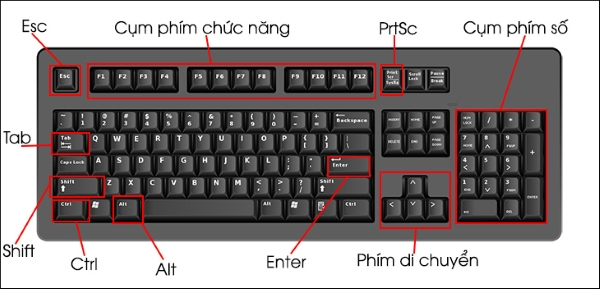
Các phím tắt trên bàn phím
Sử dụng Touchpad trên laptop
Phần Touchpad chính là một con chuột thu gọn được tích hợp trực tiếp trên mỗi chiếc laptop. Việc thao tác trên chuột, bạn đều có thể dễ dàng làm được trên phần Touchpad. Hướng dẫn sử dụng laptop cho người mới bắt đầu trên Touchpad như sau:
Di chuyển chuột bằng cách di ngón tay trên Touchpad.
Nhấn chuột trái/ phải bằng cách nhấn nút bên trái/ phải tích hợp trong Touchpad.
Trong đó:
Chuột trái dùng để chọn vùng/ phần mềm/ tác vụ cần sử dụng.
Chuột phải dùng để mở trình tác vụ đã chọn theo yêu cầu.
Những lưu ý khi sử dụng laptop cho người mới bắt đầu
Sử dụng bàn phím cơ bản
Bàn phím (Keyboard) là thiết bị hỗ trợ điều khiển cơ bản của mỗi laptop hay máy tính. Do đó việc sử dụng laptop không thể bỏ qua cách sử dụng bàn phím thành thạo.
Trên một bộ bàn phím cơ bản sẽ bao gồm các nút như: Phím ký tự, phím dấu và phím số. Với laptop có bàn phím đầy đủ sẽ có thêm phần phím phụ bên phải bàn phím.
Bạn có thể sử dụng được các dấu câu và các ký tự đặc biệt, các bạn thao tác theo tổ hợp phím “Shift + phím dấu”. Phần phím chức năng từ F1 đến F12 sẽ nằm ở hàng trên cùng trên bàn phím.
Các phím hỗ trợ đặc biệt trên laptop bao gồm:
Esc: Hủy bỏ lệnh hoặc thoát khỏi một chương trình nào đó đang diễn ra
Caps Lock: Bật tắt chế độ viết in hoa
Enter: Xuống dòng khi viết văn bản, hoặc bắt đầu khởi động chương trình bạn lựa chọn.
Space Bar: Tạo khoảng trắng (giãn cách) giữa các chữ trong quá trình viết văn bản.
Ngoài ra, bạn cũng có thể sử dụng các nút: Backspace, Shift, Alt, Ctrl, Windows tùy theo chức năng tương ứng hoặc sẽ nằm trong một số tổ hợp phím khác nhau tùy nhu cầu.
Với các phím: Insert, Delete, Home, End, Page Up, Page Down, phím mũi tên dùng để điều khiển con trỏ theo nhu cầu khi sử dụng của bạn.
Thường xuyên cập nhập hệ điều hành
Việc thường xuyên cập nhập hệ điều hành trên laptop là rất cần thiết. Vì mỗi chu kỳ, nhà sản xuất sẽ phát hiện, vá lỗi và nâng cấp những tính năng bằng các phiên bản Windows hoặc MacOS.

Thường xuyên cập nhập hệ điều hành trên laptop
Mỗi hệ điều hành và phần mềm được cập nhật cũng sẽ giúp tăng khả năng bảo mật. Ngoài ra, bạn cũng nên chạy các chương trình chống virus và các máy quét chống phần mềm độc hại trên laptop để máy luôn hoạt động ổn định, mượt mà.
Đặt laptop ở vị trí hợp lý
Trong quá trình sử dụng, laptop sẽ sản sinh nhiệt do đó bạn không nên đặt laptop ở các vị trí giữ nhiệt lâu như nền nhà, chăn ga, gối nệm. Ngoài ra, những vị trí này dễ bám bụi, gây trầy xước và hấp thụ nhiệt, khiến laptop không được làm mát, từ đó gây ảnh hưởng tuổi thọ đến các linh kiện bên trong.
Bạn nên đặt laptop ở những nơi giúp laptop có thể tản nhiệt tốt, sạch sẽ, ít bụi như bàn làm việc, mặt phẳng gỗ và các bàn để laptop chuyên dụng có lỗ tản nhiệt riêng.
Mẹo bảo vệ, kéo dài tuổi thọ pin
Tuổi thọ pin laptop sẽ hao hụt và giảm chất lượng nếu quá trình sử dụng bạn không chú ý đảm bảo để duy trì độ bền. Để sử dụng pin hiệu quả bạn nên lưu ý một số quy tắc sau:
Nên sạc đầy pin từ 8 - 10 tiếng rồi sử dụng đến khi hết pin rồi sạc tiếp, lặp lại quá trình này trong 3 lần khi mới mua laptop về.
Không nên gắn sạc vào máy liên tục một cách thường xuyên trong một thời gian ngắn. Khi pin đầy 100% bạn nên rút sạc pin ra, việc gắn nguồn điện liên tục vào máy có thể dẫn đến tình trạng pin bị chai.
Mỗi tuần nên xả pin ít nhất 4 lần.
Kiểm tra các chốt cố định giữa máy và pin khi gắn pin vào máy.
Bạn nên sử dụng bộ nguồn sạc chính hãng, không nên dùng những bộ sạc không rõ xuất xứ, hàng giả. Việc sử dụng nguồn điện sạc không chất lượng có thể dẫn đến việc pin nhanh bị hỏng và thậm chí hỏng mạch điện của máy.
Tải và sử dụng các ứng dụng an toàn
Đối với việc tải và sử dụng các ứng dụng trên laptop, hay chỉ đơn giản là việc sử dụng USB để cài đặt các ứng dụng thì cũng dễ khiến cho laptop dễ bị dính virus, ảnh hưởng đến hệ điều hành và các dữ liệu có sẵn trong máy.
Do vậy, khi cài đặt và sử dụng các ứng dụng trên laptop, bạn cần lưu ý các vấn đề sau đây:
Luôn cài đặt phần mềm diệt virus trong laptop.
Đảm bảo tắt máy ngay sau khi sử dụng xong.
Kiểm tra và gỡ bỏ các ứng dụng, phần mềm không còn có nhu cầu sử dụng.
Cài đặt và tải ứng dụng từ những trang uy tín, chính hãng, không sử dụng trên các trang web trôi nổi không rõ nguồn gốc.
Chỉ sử dụng các phần mềm có bản quyền để tăng tính uy tín, an toàn cho máy tính.
Bảo quản laptop
Các sản phẩm điện tử nói chung hay đối với laptop nói riêng thường đặc biệt chú ý tránh xa nguồn nước và môi trường nhiệt độ cao. Bạn nên bảo quản, cất gọn máy trong những khu vực thoáng mát, tránh ánh nắng mặt trời trực tiếp, tránh bụi bặm, tránh bị dính nước. Bạn cũng nên hạn chế vừa sử dụng vừa di chuyển laptop để tránh việc rơi vỡ, vam chạm trong quá trình sử dụng.
Nắm được các bước hướng dẫn sử dụng laptop cho người mới bắt đầu trên đây cũng như một số lưu ý khi sử dụng laptop sẽ giúp bạn dễ dàng hơn khi tiếp cận thiết bị điện tử hữu ích và phổ biến này. Đồng thời bạn cũng cần chú ý cách bảo quản để đảm bảo độ bền, khả năng hoạt động hiệu quả của laptop trong thời gian dài sử dụng.





































